Все способы:
Вариант 1: Мобильное приложение
По умолчанию в мобильном приложении Instagram для iOS предусмотрено несколько параметров, позволяющих произвести удаление некоторых данных, что в особенности относится к истории поиска. К сожалению, это почти не повлияет на место, занимаемое клиентом социальной сетью для хранения информации, но при этом напрямую связано со внутренним кэшем.
- Откройте установленный клиент и перейдите на вкладку с данными профиля через панель в нижней части экрана. После этого коснитесь иконки с тремя полосками в правом верхнем углу и выберите раздел «Настройки».
- Из представленного впоследствии списка следует коснуться строки «Безопасность» и найти категорию «Данные и история». Для перехода к параметрам воспользуйтесь пунктом «Очистка истории поиска».
- Выполнить массовую очистку данных можно при помощи ссылки «Очистить все» на верхней панели и последующего подтверждения действия во всплывающем окне. Также можете использовать крестик напротив того или иного пункта для выборочного удаления.
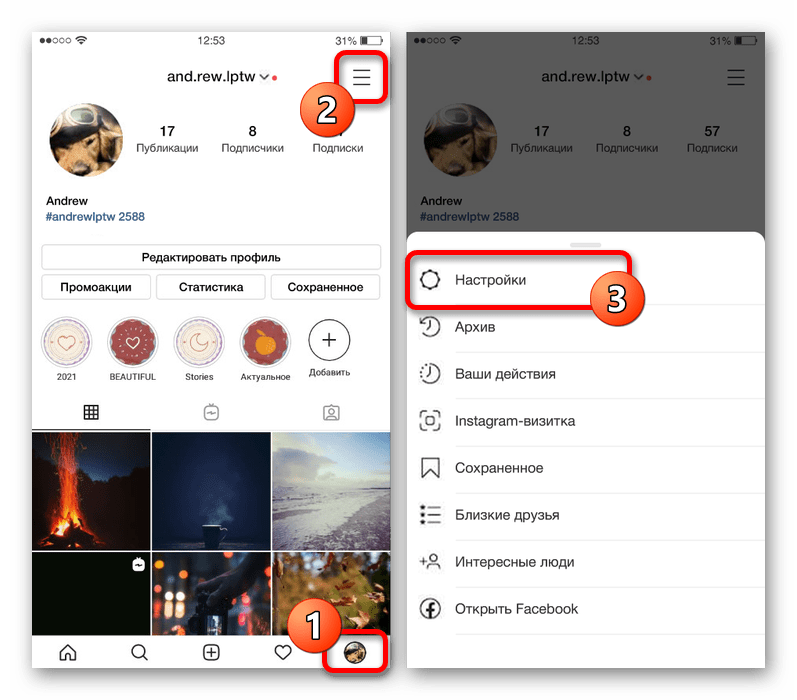
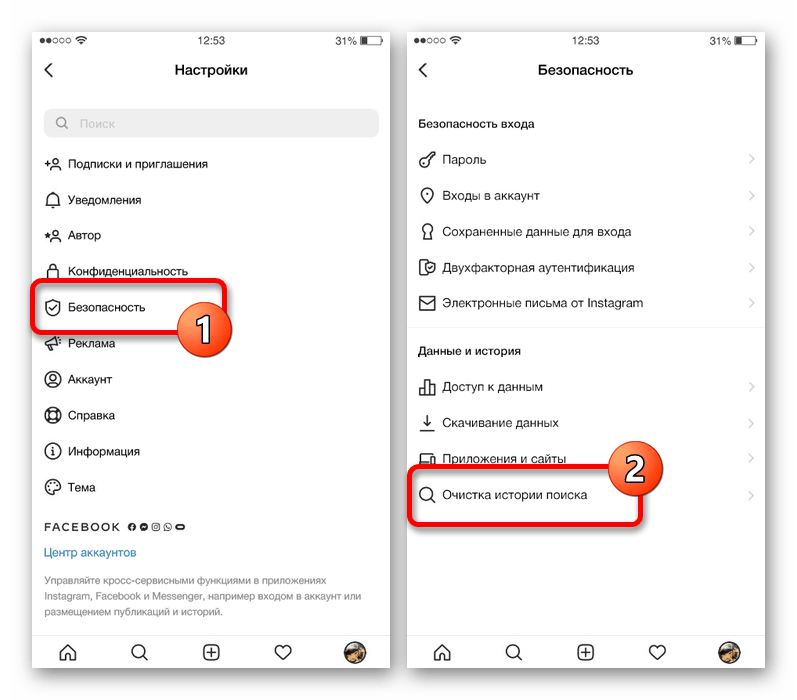

Существует и другой метод очистки данных поиска, сводящийся к переходу на вкладку со значком лупы и нажатию по текстовому блоку в шапке раздела. При появлении списка последних запросов каждый из вариантов может быть удален путем касания иконки крестика в правой колонке.
Вариант 2: Системные средства
Если вас не устраивают стандартные возможности приложения по очистке данных, мало влияющие на занимаемое место в памяти, можно воспользоваться средствами операционной системы. В настоящее время вне зависимости от версии iOS доступно лишь два основных решения, сводящихся к полной переустановке программы или восстановлению устройства.
Способ 1: Переустановка приложения
Полная переустановка клиента рассматриваемой социальной сети позволит вернуть программу в первоначальное состояние, попутно, если требуется, установив актуальную версию ПО. Данная задача выполняется идентично для разных приложений через настройки операционной системы, включая и представленный Instagram.
Читайте также: Удаление и установка приложений на iOS-устройстве
- Из списка системных приложений выберите «Настройки», пролистайте раздел ниже и выберите «Основные». После этого следует выбрать пункт «Хранилище iPhone» и коснуться строки «Instagram».
- Произвести удаление клиента можно с помощью кнопки «Удалить приложение» в нижней части страницы с последующим подтверждением процедуры. Обратите внимание, что опция «Сгрузить приложение» не повлияет на очистку кэша, так как позволит сохранить копию клиента со всеми данными, и потому не может быть использована.
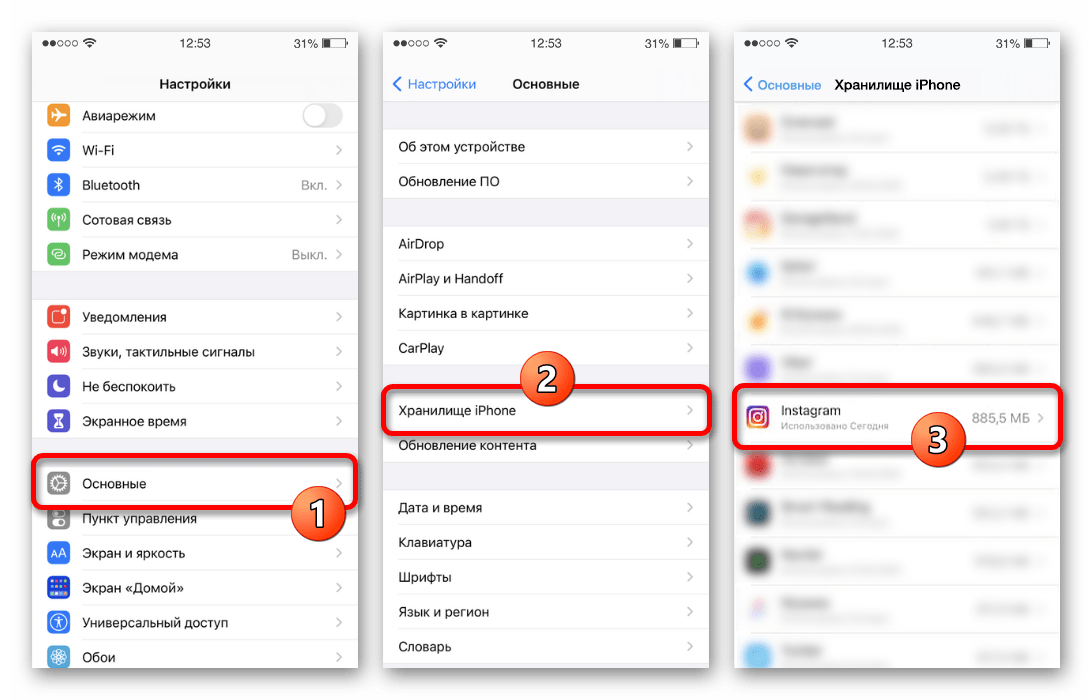

Выполнив деинсталляцию, перейдите на официальную страницу Инстаграма в App Store и произведите установку. Не забывайте, что в связи с полной очисткой кэша по завершении переустановки потребуется заново добавить учетную запись.
Способ 2: Очистка системного кэша
Единственной стандартной альтернативой переустановке рассматриваемого приложения может стать очистка данных устройства с помощью отдельного пункта во внутренних настройках. Данное решение подойдет лишь в крайнем случае, так как повлияет на работу всех установленных программ без исключений, и требует идентичных действий в любой ситуации.
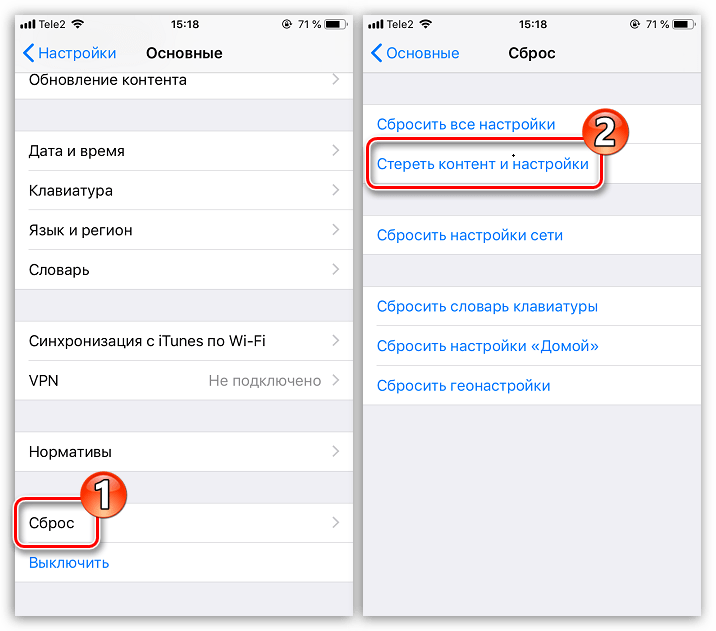
В качестве альтернативы указанным средствам для удаления кэша вполне можно воспользоваться сторонними программами, которые, однако, нет смысла рассматривать отдельно из-за сильно ограниченных возможностей, связанных с особенностями рассматриваемой операционной системы. При этом внимание стоит обратить на распространенные приложения вроде Cisdem iPhone Cleaner или Battery Life Doctor, доступные для загрузки из официального магазина.
 Наша группа в TelegramПолезные советы и помощь
Наша группа в TelegramПолезные советы и помощь
 lumpics.ru
lumpics.ru
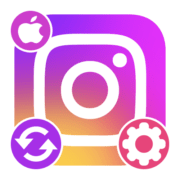


Задайте вопрос или оставьте свое мнение